Диалоговое окно активизируется при выборе команды меню Файл > Формирование отчета или при нажатии на кнопку Формирование отчета ![]() .
.
Диалоговое окно состоит из четырех вкладок:
Данное диалоговое окно позволяет формировать отчет из всех предварительно созданных объектов. Составление отчета - это комплексная операция, поскольку печатается полный комплект, определяемый пользователем, в отличие от содержания отдельной таблицы или одного графического вида.
Ниже представлены основные опции, доступные в диалоговом окне Составление отчета:
- сохранение файла в формате *.sxw и открытие его в OpenOffice.org программе;
- сохранение файла в формате *.rtf и открытие его в MS Word© программе;
- сохранение файла в формате *.html и запуск браузера;
- включение документов в формате *.rtf из других программ;
- исключение отдельных страниц из печати (это удобно при изменении вывода на печать без изменения составленного отчета);
- управление печатью отдельных страниц;
- назначение различных образцов страниц при последовательной печати;
- повторение заголовков таблиц, если таблица занимает более одной страницы – опция;
- включение в нумерацию и оглавление страниц, исключенных из печати – опция.
В нижней части диалогового окна находятся следующие кнопки:
|
Параметры страницы |
открывает диалоговое окно Параметры страницы. |
|
Просмотр |
представляет сформированный отчет. |
|
Печать |
начинает печатать сформированный отчет. |
|
Сохранить |
сохраняет компоненты составленного отчета. |
|
|
сохраняет пояснительную записку в формате *.htm и запускает браузер. |
|
|
Файл сохраняется в формате *.doc и открывается пояснительная записка в программе MS Word ® (на компьютере должна быть установлена программа MS Word ®).
Прим.: При появлении диалогового окна с предупреждением о том, что макросы для данного проекта отключены, откройте
C:\Program Files\Autodesk\Autodesk Robot Structural Analysis Professional 2016\System\Template\robotPrn.dot, а затем обратитесь к справке Microsoft Word, чтобы получить более подробную информацию о том, как отключить все макросы, за исключением подписанных цифровой подписью, и как добавить Autodesk в список надежных издателей. |
|
|
сохраняет файл в формате *.sxw и открывает пояснительную записку в программе OpenOffice.org (программа OpenOffice.org должна быть установлена на компьютере). |
|
Закрыть |
закрывает диалоговое окно Составление отчета. |
При нажатии кнопки Предварительный просмотр, появляется предварительный вид текущего составленного отчета. В верхней части экрана находится меню, приведенное на рисунке ниже:
Две опции, содержащиеся в меню, стоит обсудить подробно, поскольку они могут оказаться очень полезными при подготовке документации для разработанной конструкции. Как только предварительный просмотр активизирован, курсор мыши находится в режиме масштабирования увеличить/уменьшить. Если нажать на кнопку, расположенную в меню, то режим курсора изменится на выбор и редактирование. Когда курсор находится в этом режиме, щелкните на объекте предварительного просмотра печати, это приведет к открытию средства просмотра, которое позволит пользователю редактировать вид конструкции или таблицы. Если пользователь изменил вид конструкции (например, прибавил новый стержень в конструкции) или таблицы (например, прибавил новую колонку в таблице) и нажал на кнопку Вернуться в предварительный просмотр, сделанные изменения в конструкции или таблице будут автоматически включены в составленный отчет (визуализируемые в предварительном просмотре). Возвращение в режим масштабирования увеличить/уменьшить выполняется нажатием кнопки Масштаб в меню предварительного просмотра печати.
Кнопки Нормальный/Упрощенный расположены в конце меню. Они позволяют выбирать режим предварительного просмотра распечатки. Выбор упрощенного режима приводит к быстрому открытию предварительного просмотра распечатки.
На упрощенном предварительном просмотре представлено только расположение компонентов распечатки на страницах.
Изменение файла RoHtml.CSS
Чтобы изменить файл RoHtml.CSS и получить требуемое состояние распечатки таблицы, необходимо:
- Найти файл "c:\Program Files\Common Files\Autodesk Shared\Structural\COM\rohtml.css";
- открыть его в Notepad;
- найти строку "ROTF_TABLE_4" и просмотреть следующие разделы:
Задание фона шапки колонок и строк главной таблицы (помечены красным на рисунке ниже)
th.table4
{
border:1px solid #dddddd;
text-align:center;
background-color:#eeeeee;
Шапка главной таблицы (верхняя, левая ячейка), определение фона(отмечена синим на рисунке)
#trowcolheader4
{
border-right:1px solid #dddddd;
border-left:1px solid #dddddd;
border-bottom:1px solid #dddddd;
border-top:1px solid #dddddd;
background-color:#eeeeee;
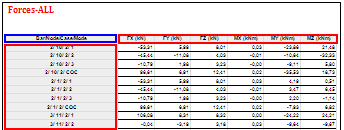
Чтобы переключить серый фон на белый, нужно поменять "eeeeee" на "ffffff" и сохранить файл (файл CSS, измененный таким образом, отправляется как приложение).
Если требуется сделать фон из разных цветов, то нужно вставить цвет определение RGB, используя шестнадцатеричные записи (например, "светло-зеленый" состоит из Красного=128(#80) + Зеленого=255(#FF) + Голубого=128(#80) и нужно записать так "#80FF80")